◆ 画廊 - 制作過程<網タイツ> ◆ HOME
<Prev | CG-Index | Next>
- 【2】下絵チャンネル
 5
5
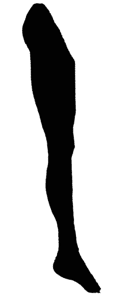 6
6
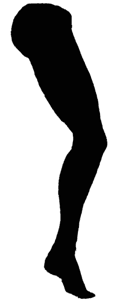 7
7
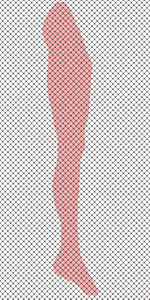 8
8
-
- 網目をフィットさせる脚の画像を用意します。[イメージ][画像の解像度]で縦横200%拡大してから、左右別々にパスを使って輪郭をトレースします。
- 新規チャンネルを作成し[パスパレットの塗りつぶしアイコン]をクリックして塗りつぶします。
- 右脚も同じように新規チャンネルにコピーします。元の脚レイヤーは削除してしまいます。
- 4.で完成した網目レイヤーをコピーしてモードを乗算にします。脚のチャンネルを30%の不透明度で表示させ処理のアタリにします。変形処理をし易いように垂直な位置まで回転させます。[編集][変形][数値入力]で回転させるか、[編集][変形][回転]を使う場合は情報パレットを表示させておいて、回転した正確な角度を控えておきます。処理が終わったあと、網目をフィットさせる画像と同じ角度に回転させるためです。
- 【3】網目の変形
-
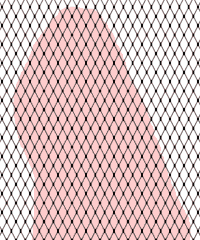 9
9
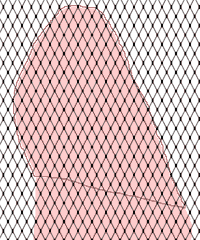 10
10
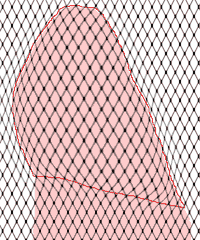 11
11
-
- 主として使うフィルタは[球面]と[つまむ]ですが、処理範囲の中心部が広がりすぎないよう、あらかじめ[編集][変形][数値入力]で網目の横幅を50%縮小しておきます。
- 最初にお尻の部分をなげなわツールで選択します。赤い線で表示しているのが選択部分です。[選択範囲][境界をぼかす]を適用して効果がなだらかにつながるようにします。[ぼかす範囲]パラメータは8〜14ピクセル位です。
- [フィルタ][変形][球面]を2回適用します。1回目は高さ+30水平方向、2回目は高さ+30両方向です。選択した境界線付近もスムーズに変形しています。
-
 12
12
 13
13
-
- 以下、上肢、ひざ、下肢と同じように処理していきます。お尻と違って円筒に近いので[球面]フィルタは水平方向のみにします。高さは試行錯誤しながら微調整しますが、あまり大きい数値は歪みすぎて不自然になります。
- 足首のようなすぼまったところやヒザのような飛び出たところは[球面]フィルタとあわせ[つまむ]フィルタを使います。パラメータが正の値と負の値で逆の効果になりますので少しずつ適用して感じを出します。
<Prev | CG-Index | Next>
 5
5
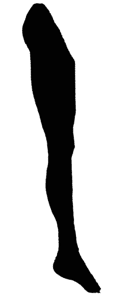 6
6
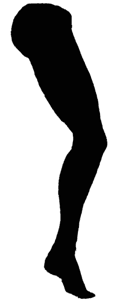 7
7
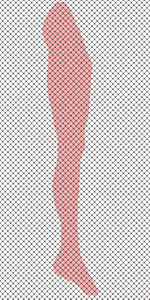 8
8
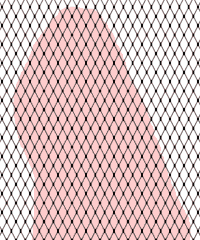 9
9
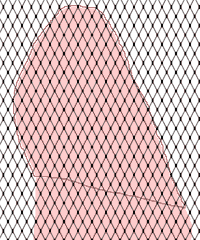 10
10
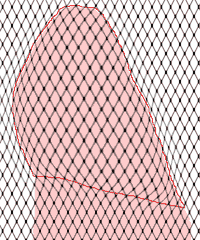 11
11
 12
12
 13
13